win10无法使用电脑扬声器怎么办 win10无法使用电脑扬声器怎么解决
来源:xitongzhushou.com
时间:2024-12-04 09:30:48 274浏览 收藏
大家好,我们又见面了啊~本文《win10无法使用电脑扬声器怎么办 win10无法使用电脑扬声器怎么解决》的内容中将会涉及到等等。如果你正在学习文章相关知识,欢迎关注我,以后会给大家带来更多文章相关文章,希望我们能一起进步!下面就开始本文的正式内容~
如果你的win10电脑不能用扬声器,该怎么办呢?其实很简单,只要进入声音问题疑难解答就能解决了。下面我来详细告诉你win10无法使用电脑扬声器的解决方法。
win10无法使用电脑扬声器怎么解决方法
准备工作:
1、检查没有声音原因:右键电脑下方【声音图标】-【声音问题疑难解答】。
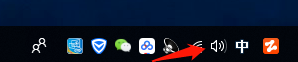
2、选中【扬声器】-点击【下一步】-【下一步】。

3、确定问题原因。
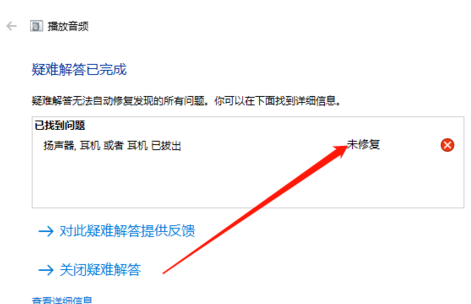
解决步骤:
第一种方法:
1、在【开始】中搜索【控制面板】,选中【硬件和声音】点击进入。
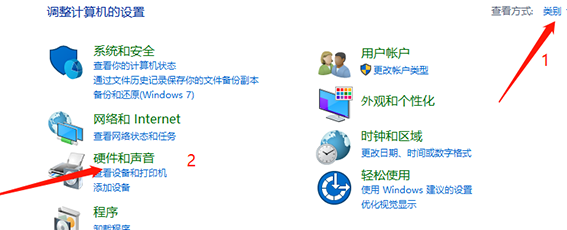
2、选中【高清晰音频管理器】。
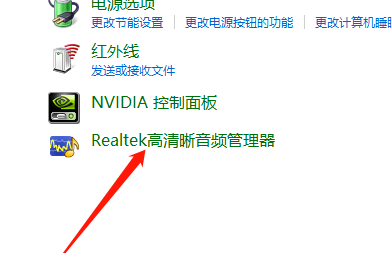
3、进入后,看到如图所示,说明有问题。
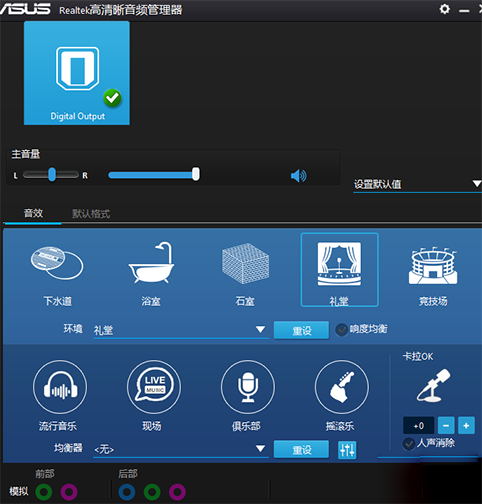
4、点击右上角【设置】图标,选择【选项】。

5、选中AC97前面板,则完成设置。
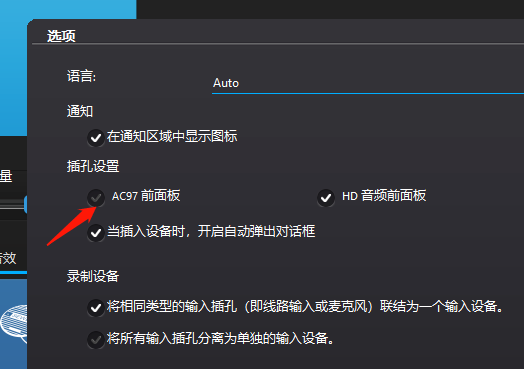
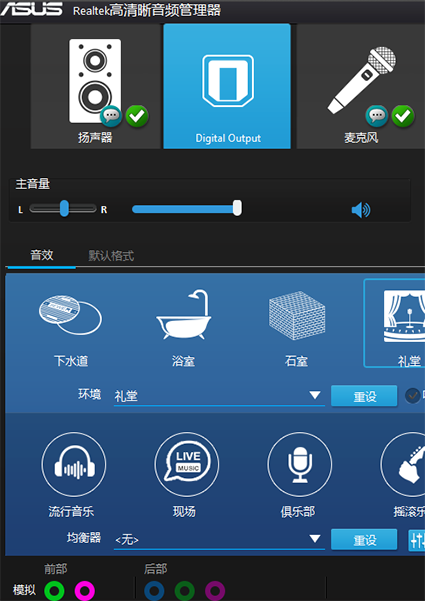
第二种方法:
1、硬件音响设备再次插拔几次,看一下是不是接头氧化导致音频无法传输。
2、检查一下音响的电源是否接通。
3、如果音响是插着电源的,那么久将电源拔掉,再重新插上电源试一下。
以上就是本文的全部内容了,是否有顺利帮助你解决问题?若是能给你带来学习上的帮助,请大家多多支持golang学习网!更多关于文章的相关知识,也可关注golang学习网公众号。
声明:本文转载于:xitongzhushou.com 如有侵犯,请联系study_golang@163.com删除
相关阅读
更多>
-
501 收藏
-
501 收藏
-
501 收藏
-
501 收藏
-
501 收藏
最新阅读
更多>
-
456 收藏
-
365 收藏
-
302 收藏
-
271 收藏
-
370 收藏
-
213 收藏
-
398 收藏
-
371 收藏
-
481 收藏
-
350 收藏
-
323 收藏
-
232 收藏
课程推荐
更多>
-

- 前端进阶之JavaScript设计模式
- 设计模式是开发人员在软件开发过程中面临一般问题时的解决方案,代表了最佳的实践。本课程的主打内容包括JS常见设计模式以及具体应用场景,打造一站式知识长龙服务,适合有JS基础的同学学习。
- 立即学习 543次学习
-

- GO语言核心编程课程
- 本课程采用真实案例,全面具体可落地,从理论到实践,一步一步将GO核心编程技术、编程思想、底层实现融会贯通,使学习者贴近时代脉搏,做IT互联网时代的弄潮儿。
- 立即学习 516次学习
-

- 简单聊聊mysql8与网络通信
- 如有问题加微信:Le-studyg;在课程中,我们将首先介绍MySQL8的新特性,包括性能优化、安全增强、新数据类型等,帮助学生快速熟悉MySQL8的最新功能。接着,我们将深入解析MySQL的网络通信机制,包括协议、连接管理、数据传输等,让
- 立即学习 500次学习
-

- JavaScript正则表达式基础与实战
- 在任何一门编程语言中,正则表达式,都是一项重要的知识,它提供了高效的字符串匹配与捕获机制,可以极大的简化程序设计。
- 立即学习 487次学习
-

- 从零制作响应式网站—Grid布局
- 本系列教程将展示从零制作一个假想的网络科技公司官网,分为导航,轮播,关于我们,成功案例,服务流程,团队介绍,数据部分,公司动态,底部信息等内容区块。网站整体采用CSSGrid布局,支持响应式,有流畅过渡和展现动画。
- 立即学习 485次学习
